13 个快捷键,让你变成专业 Linux 用户
- IYP

- Jul 2, 2018
- 3 min read
以下是每个 Linux 用户应该使用的一些键盘快捷键。使用命令行时,这些 Linux 快捷方式将提高您的生产率和工作效率。

您知道什么是将专业用户与普通用户区分开的标准吗?答案是:掌握键盘快捷键。
好吧,这不是唯一的标准,但毫无疑问是一个重要因素。也是您最值得考虑的提升因素。如果看到有人完全按住鼠标来复制整个文本而不是使用 Ctrl + A,你会怎么想?
Linux 终端也不例外。每个用户都必须知道并练习某些 Linux 终端快捷方式。相信我,一旦掌握了这些快捷方式,您就会发现使用 Linux 命令行有多么的好。
值得提一下的是,其中一些快捷方式可能取决于您使用的 Shell。Bash 是最受欢迎的 shell,所以这个列表主要关注 Bash。如果需要的话您也可以将其称为 Bash 快捷方式列表。
1. Tab
这是你不能没有的 Linux 快捷方式。它将为您节省 Linux 命令行中的大量时间。
只需输入命令、文件名、目录名甚至命令选项,然后单击 Tab 键,它会自动完成您输入的内容,或者会显示所有可能的结果。
如果您只能记住一个快捷方式,那么选它就行了。
2. Ctrl + C
这个组合能在终端上中断命令或进程。按下它将立即停止正在运行的程序。
如果要停止使用在前台运行的程序,只需按此组合键即可。
3. Ctrl + Z
此快捷方式将在后台发送正在运行的程序。通常,您可以在使用&选项运行程序之前实现此目的,但如果您忘了怎么做,使用此组合键即可。
4. Ctrl + D
此键盘快捷键将使您退出当前终端。如果您使用 SSH 连接,它将被关闭。如果您直接使用终端,应用程序将立即被关闭。
可以考虑它等同于 ‘exit’ 命令。
5. Ctrl + L
如何清除终端屏幕?使用 clear 命令就对了,是吧。
其实您可以使用 Ctrl + L 清除终端,而不是编写C-L-E-A-R。得心应手,不是吗?
6. Ctrl + A
此快捷方式将光标移动到行的开头。
假设您在终端中键入了一个长命令或路径,并且想要转到它的开头,移动光标需要一些时间,用鼠标看起来很 low。
这就是 Ctrl + A 提供的便捷。
7. Ctrl + E
此快捷方式与 Ctrl + A 功能相反。 Ctrl + A 将光标送到行的开头,而 Ctrl + E 将光标移动到行的末尾。
8. Ctrl + U
输入了错误的命令?不使用退格键删掉当前命令,而是使用 Linux 终端中的 Ctrl + U 快捷键。此快捷方式会删除从当前光标位置到行首的所有内容。
9. Ctrl + K
这个类似于 Ctrl + U 快捷键。唯一的区别是,它不是从行的开头,而是擦除从当前光标位置到行尾的所有内容。
10. Ctrl + W
你刚学会了擦除文本直到行的开头和结尾。但是如果你只需要删除一个单词呢?使用 Ctrl + W 快捷键就对了。
使用 Ctrl + W 快捷键,可以删除光标位置前面的单词。如果光标位于单词本身上,它将擦除光标位置到单词开头的所有字母。
最好的方法是将光标移动到目标单词后的下一个空格,然后使用 Ctrl + W 键盘快捷键。
11. Ctrl + Y
使用 Ctrl + W,Ctrl + U 和 Ctrl + K 快捷键将粘贴已删除文本。如果您删错了文本,或者您需要在其他地方使用已删除的文本,这个快捷键就会派上用场。
12. Ctrl + P
您可以使用此快捷方式查看上一个命令。您可以反复按此按钮以继续返回命令历史记录。在很多终端中,使用 PgUp 键可以实现相同的功能。
13. Ctrl + N
您可以使用此快捷键与 Ctrl + P 结合使用。 Ctrl + N 显示下一个命令。如果您使用 Ctrl + P 查看以前的命令,则可以使用 Ctrl + N 来回导航。许多终端都将此快捷方式映射到 PgDn 键。
您最喜欢的 Linux 快捷方式是什么?如果有,为什么不在评论部分与我们其他人分享呢?
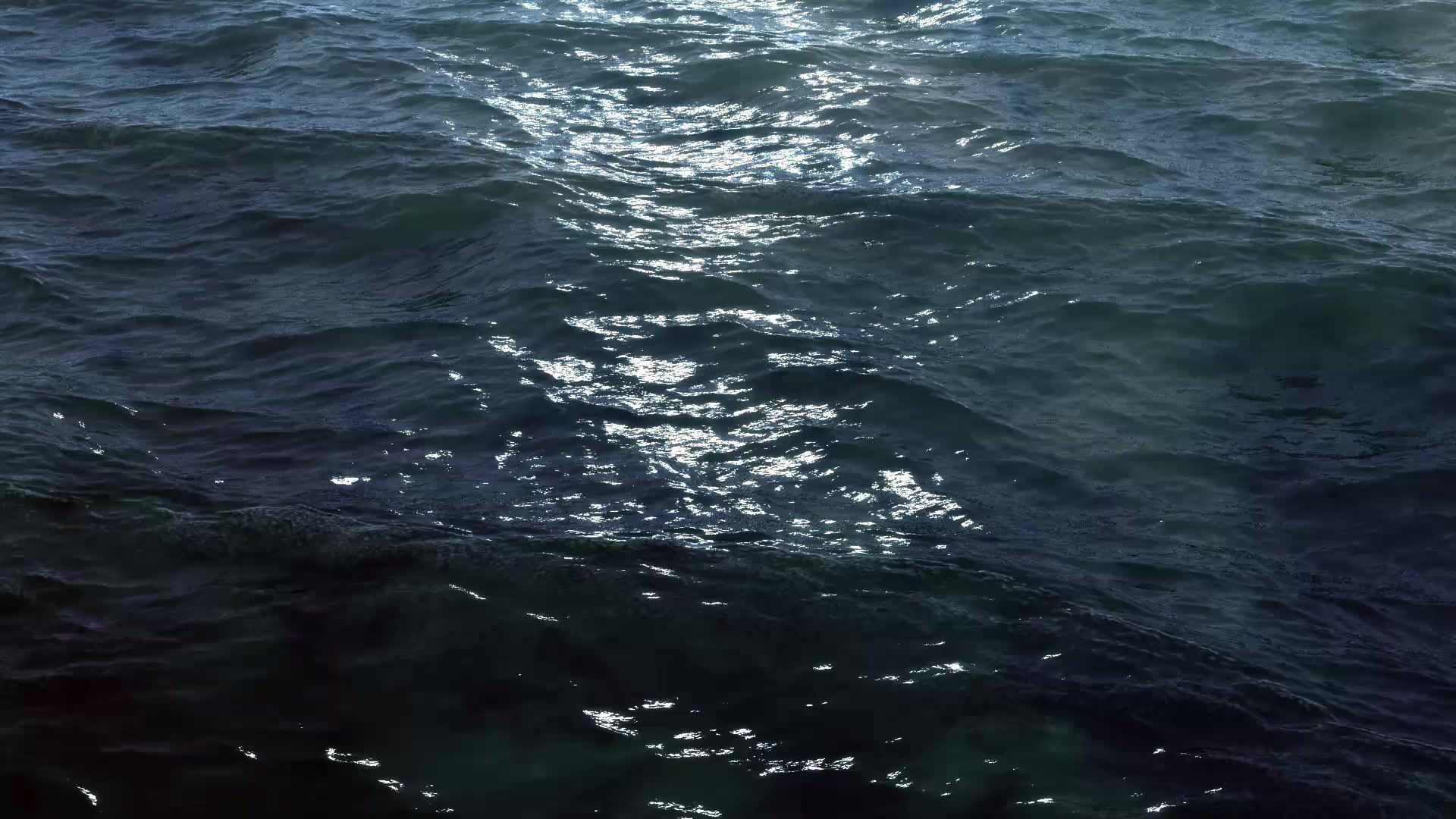







Comments